Discord เป็นแพลตฟอร์มบนเว็บที่อนุญาตให้ผู้ใช้แชท เล่น และสร้างชุมชนร่วมกันบนเซิร์ฟเวอร์ที่ทำงานแยกกัน ตัวอย่างเช่น แพลตฟอร์มสำหรับเกมเมอร์ ที่ยอดเยี่ยม แต่ก็ไม่มีปัญหา จาก ปัญหาการเชื่อมต่อที่ไม่ลงรอยกัน ถึง ปัญหาเสียงในสตรีม คุณจะต้องทราบวิธีแก้ปัญหาเมื่อมีสิ่งผิดปกติ
หากคุณมีปัญหากับ Discord คุณ อาจต้องการรีสตาร์ทหรือรีเซ็ต การรีเซ็ตไคลเอ็นต์ Discord อย่างรวดเร็วจะช่วยให้คุณกู้คืนฟังก์ชันการทำงานได้หากคุณประสบปัญหา ปัญหาการเชื่อมต่อ แอปขัดข้อง หรือเสียง วิดีโอ หรือสตรีมมิงบนเดสก์ท็อปไม่เสถียร หากคุณต้องการทราบวิธีการรีสตาร์ท Discord ให้ทำดังนี้
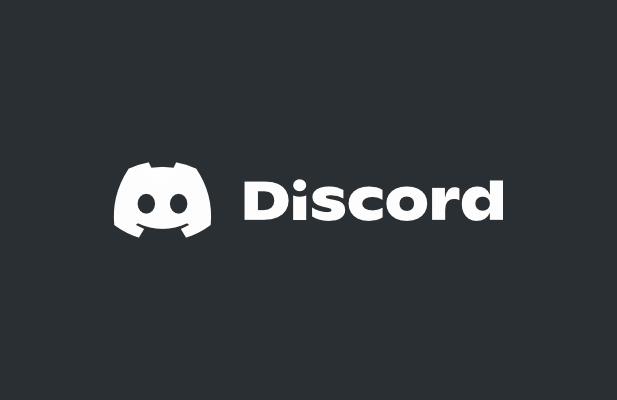
คุณสามารถเริ่ม Discord ใหม่ได้ไหม
หากคุณค้นหาหัวข้อนี้ทางออนไลน์ คุณจะเห็นข้อมูลที่ผิดจำนวนมาก (และหากเราพูดตามตรง บทความที่เขียนไม่ดี) ที่ไม่สามารถระบุได้ว่า ตรงหมายถึงอะไร ความขัดแย้งเริ่มต้นใหม่ ตัวอย่างเช่น คุณต้องการรีสตาร์ทไคลเอ็นต์ Discord หรือต้องการรีสตาร์ทเซิร์ฟเวอร์ Discord ของคุณหรือไม่
สิ่งเหล่านี้เป็นสองสิ่งที่แตกต่างกันมาก และสิ่งสำคัญคือต้องอธิบายความแตกต่าง ตัวอย่างเช่น หากคุณใช้ Discord และค้างหรือมีปัญหาในการเชื่อมต่อ การรีสตาร์ท Discord หมายถึงการปิดไคลเอ็นต์ (โดยการบังคับ หากจำเป็น) และเริ่มต้นใหม่ วิธีนี้ทำให้คุณสามารถใช้ Discord ต่อได้โดยไม่มีปัญหาเพิ่มเติม
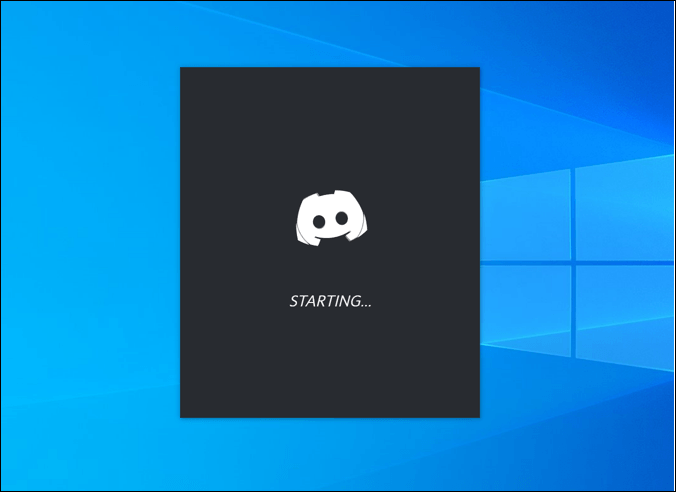
อย่างไรก็ตาม หากคุณต้องการรีสตาร์ทเซิร์ฟเวอร์ Discord นี่เป็นหัวข้อที่ต่างไปจากเดิมอย่างสิ้นเชิง คุณไม่สามารถ F4 เพื่อ "รีเฟรช" เซิร์ฟเวอร์ของคุณ สำหรับวัตถุประสงค์ของบทความนี้ เราถือว่านี่หมายถึงการเปิดหรือปิดเซิร์ฟเวอร์อีกครั้ง (เป็นไปไม่ได้) หรือล้างข้อมูลและเริ่มต้นใหม่อีกครั้งโดยไม่มีสมาชิกหรือการปรับแต่งใดๆ (เป็นไปได้)
Discord คือ แพลตฟอร์มบนเว็บ หมายถึงเซิร์ฟเวอร์ที่โฮสต์โดย Discord เองพร้อมการเข้าถึงตลอด 24 ชั่วโมงสำหรับผู้ใช้ ไม่เหมือนกับ Teamspeak คุณไม่ได้โฮสต์เซิร์ฟเวอร์ที่สามารถเปิดหรือปิดได้เมื่อเกิดปัญหา หากคุณกำลังมีปัญหากับ Discord เป็นปัญหากับไคลเอนต์หรือแพลตฟอร์มเอง ไม่ใช่กับเซิร์ฟเวอร์ของคุณ
อย่างไรก็ตาม หากคุณมีปัญหาในการใช้งานเซิร์ฟเวอร์ของคุณ (มีสมาชิกมากเกินไป 5เบื่อหัวข้อเซิร์ฟเวอร์ ฯลฯ) คุณอาจต้องการลบเซิร์ฟเวอร์ของคุณแล้วเริ่มใหม่อีกครั้ง มีเพียงเจ้าของเซิร์ฟเวอร์ Discord เท่านั้นที่ทำได้ ดังนั้นหากคุณไม่ได้สร้างเซิร์ฟเวอร์หรือโอนสิทธิ์ความเป็นเจ้าของให้กับคุณ แสดงว่าคุณโชคไม่ดี
วิธีรีสตาร์ท Discord บนพีซีหรือ Mac
หากคุณใช้ไคลเอ็นต์เดสก์ท็อป Discord สำหรับพีซีหรือ Mac คุณสามารถรีสตาร์ทได้ ซึ่งจะช่วยกู้คืนจากปัญหาการเชื่อมต่อ จากแอปค้าง หรือจากปัญหาอื่นๆ ที่ไม่ได้เกิดจากปัญหาของแพลตฟอร์ม Discord เอง เช่น เซิร์ฟเวอร์ขัดข้อง
เนื่องจาก Discord อาจปิดไม่ถูกต้อง วิธีที่ดีที่สุดเพื่อให้แน่ใจว่า Discord รีสตาร์ทคือการบังคับให้ไคลเอ็นต์ปิดโดยใช้ Task Managerบน Windows หรือเครื่องมือ Force Quitบน Mac
วิธีการรีสตาร์ท Discord บน Windows
หากคุณต้องการบังคับให้ Discord รีสตาร์ทบน Windows คุณต้องทำดังนี้:
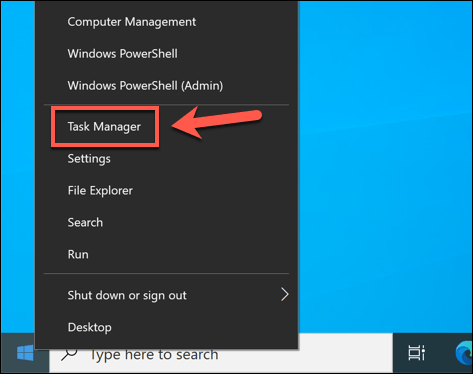
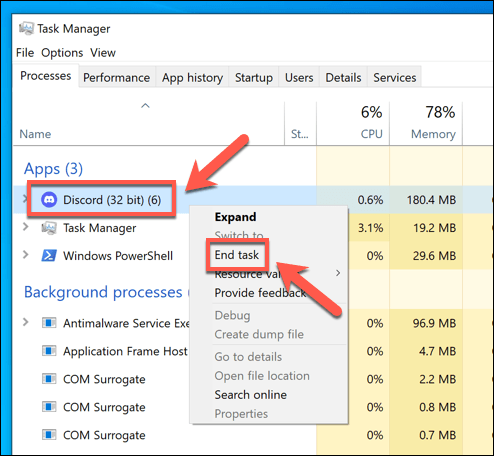
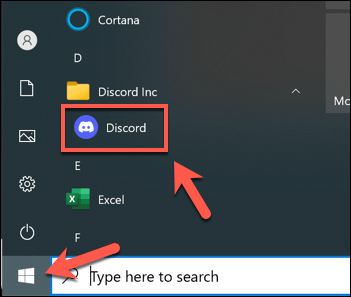
วิธีการรีสตาร์ท Discord บน Mac
ถ้าคุณต้องการบังคับให้ Discord รีสตาร์ทบน Mac ให้ทำตามขั้นตอนเหล่านี้:
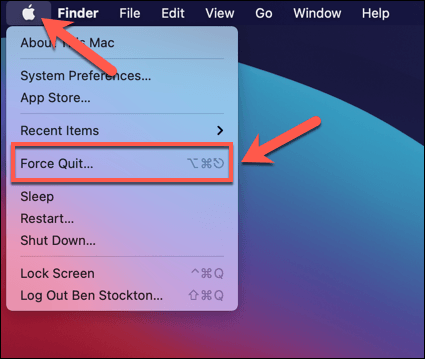
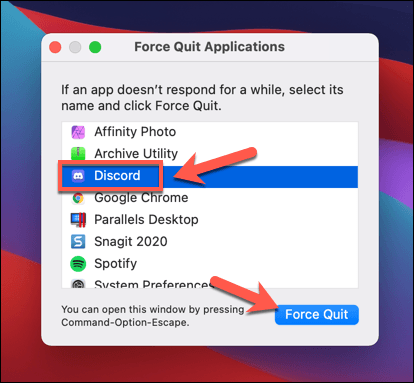
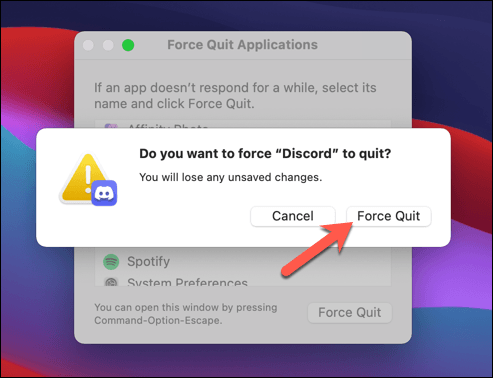
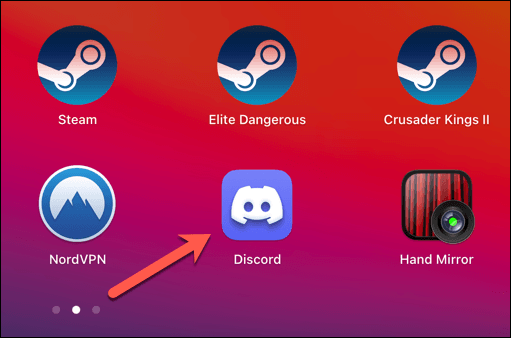
สลับไปใช้ Discord เวอร์ชันเว็บ
การรีสตาร์ทไคลเอ็นต์ Discord โดยการบังคับปิดและเปิดใหม่จะช่วยแก้ไขปัญหาเล็กน้อยส่วนใหญ่ได้ อย่างไรก็ตาม หากแอปเดสก์ท็อป Discord ไม่ทำงาน คุณสามารถลองเปลี่ยนไปใช้ Discord เวอร์ชันเว็บ
เว็บไคลเอ็นต์ของ Discord เป็นการแทนที่แอปเดสก์ท็อป Discord ที่ทำงานได้อย่างสมบูรณ์ โดยให้สิทธิ์เข้าถึงแอปเดสก์ท็อป Discord เกือบทั้งหมด คุณสมบัติเดียวกัน อินเทอร์เฟซยังคงเหมือนเดิม และคุณจะสามารถเข้าถึงเซิร์ฟเวอร์ ข้อความ และอื่นๆ เดียวกันได้
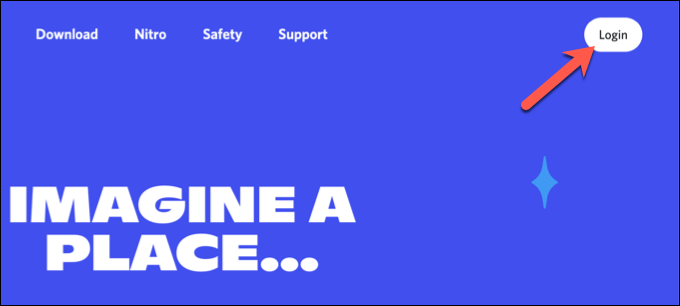
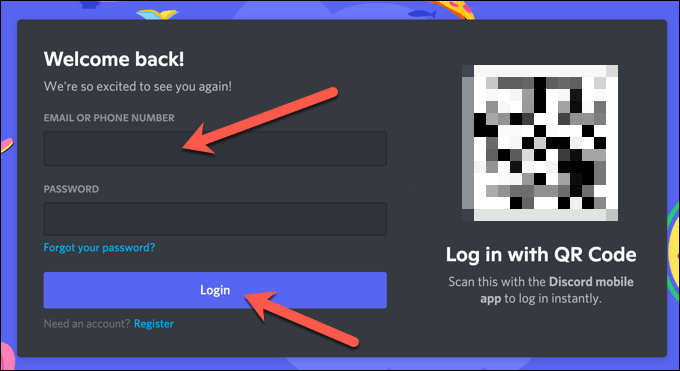
เมื่อคุณลงชื่อแล้ว ใน คุณจะเห็นอินเทอร์เฟซ Discord มาตรฐานปรากฏในเบราว์เซอร์ของคุณ คุณสามารถใช้ Discord ได้ตามปกติ แม้ว่าฟีเจอร์บางอย่าง (เช่น การกดเพื่อพูดคุยระหว่างการเล่นเกม) จะไม่สามารถใช้งานได้ในเว็บแอป
สลับไปยังภูมิภาคเซิร์ฟเวอร์ Discord อื่น
การรีสตาร์ทแอปเดสก์ท็อป Discord หรือรีเฟรชเว็บแอป Discord ในเบราว์เซอร์ของคุณจะทำให้การเชื่อมต่อระหว่างคุณกับเซิร์ฟเวอร์ของ Discord ถูกปิดและเชื่อมต่อใหม่ อย่างไรก็ตาม หากคุณประสบปัญหาในการเชื่อมต่อกับ Discord คุณอาจต้องเปลี่ยนไปใช้ภูมิภาคเซิร์ฟเวอร์ Discord อื่นในช่องที่คุณใช้อยู่
การดำเนินการนี้อาจช่วยให้คุณรีสตาร์ทการเชื่อมต่อ Discord โดยมีปัญหาเวลาแฝงและสตรีมมิงน้อยลง และปรับปรุงการสื่อสารด้วยเสียงและวิดีโอในกระบวนการ การเปลี่ยนแปลงนี้จะมีผลกับช่องสัญญาณเสียงเท่านั้น (ไม่ใช่ช่องข้อความเท่านั้น) และมีเพียงผู้ดูแลช่อง ผู้ดูแลระบบเซิร์ฟเวอร์ และเจ้าของเซิร์ฟเวอร์เท่านั้นที่สามารถทำการเปลี่ยนแปลงนี้ได้
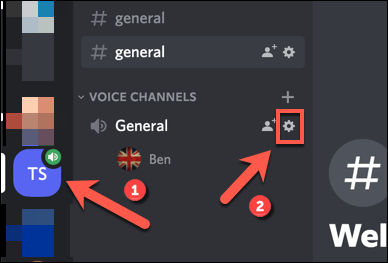
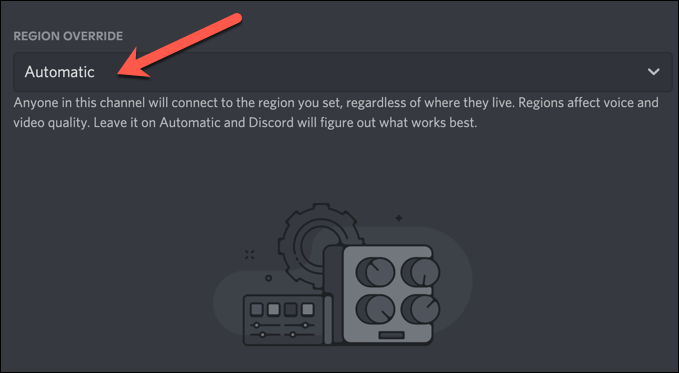

การเปลี่ยนภูมิภาคของเซิร์ฟเวอร์สำหรับช่องสัญญาณเสียงจะมีผลบังคับ การเชื่อมต่อระหว่างคุณกับเซิร์ฟเวอร์ของ Discord ที่จะเชื่อมต่อใหม่ หากคุณพบปัญหาหลังจากเปลี่ยนภูมิภาคของเซิร์ฟเวอร์ ให้ทำตามขั้นตอนด้านบนเพื่อสลับไปยังภูมิภาคใหม่หรือเปลี่ยนกลับไปใช้การเลือกภูมิภาคอัตโนมัติแทน
วิธีรีสตาร์ทเซิร์ฟเวอร์ Discord
ดังที่เราได้อธิบายไว้ก่อนหน้านี้ คุณไม่สามารถรีสตาร์ทเซิร์ฟเวอร์ Discord ในลักษณะดั้งเดิมโดยปิดและเปิดใหม่อีกครั้งเช่นเดียวกับที่คุณทำกับเซิร์ฟเวอร์ Teamspeak เป็นต้น เซิร์ฟเวอร์ Discord โฮสต์โดย Discord และยังคงใช้งานอยู่และสามารถเข้าถึงได้ทุกวันตลอด 24 ชั่วโมง (เว้นแต่จะมีการหยุดทำงาน)
วิธีเดียวที่จะ "รีสตาร์ท" เซิร์ฟเวอร์ Discord คือการลบและสร้างเซิร์ฟเวอร์ใหม่ สิ่งนี้จะล้างกระดานชนวนให้สะอาด ลบแชนเนล ข้อความ และผู้ใช้เซิร์ฟเวอร์ของคุณ คุณไม่ควรทำเช่นนี้หากคุณประสบปัญหาเกี่ยวกับการเชื่อมต่อ Discord แต่ถ้าคุณต้องการปิดเซิร์ฟเวอร์และสร้างใหม่ คุณสามารถทำตามขั้นตอนเหล่านี้ได้
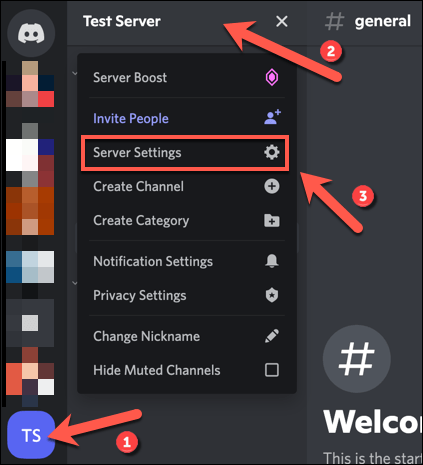
- เลือก ลบเซิร์ฟเวอร์ที่ด้านล่างของเมนู การตั้งค่า
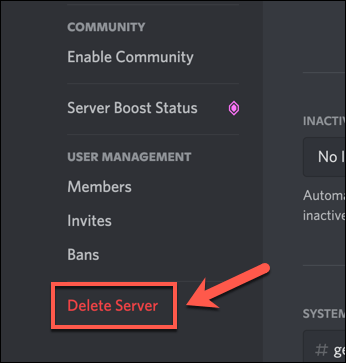
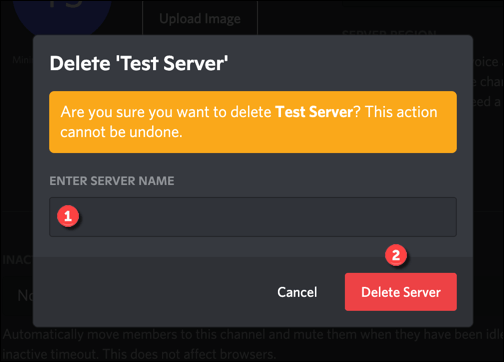
เมื่อคุณลบเซิร์ฟเวอร์แล้ว คุณจะต้อง สร้างเซิร์ฟเวอร์ Discord ใหม่ หรือเข้าร่วมใหม่ การลบเซิร์ฟเวอร์หมายความว่าสูญเสียทุกอย่าง (รวมถึงข้อความ เซิร์ฟเวอร์ และฐานผู้ใช้) ดังนั้นเมื่อคุณสร้างเซิร์ฟเวอร์ Discord ขึ้นใหม่ คุณจะต้องเชิญผู้ใช้ใหม่ให้แชทกับพวกเขาอีกครั้ง
การแก้ไขปัญหา Discord
หากคุณกำลังพยายามหาวิธีรีสตาร์ท Discord โปรดจำไว้ว่าคุณสามารถรีสตาร์ทแอป Discord และสร้างการเชื่อมต่อใหม่ได้ แต่คุณ ไม่สามารถรีสตาร์ทหรือรีเฟรชเซิร์ฟเวอร์ได้ ทุกอย่างเป็นไปตามเซิร์ฟเวอร์และยังคงใช้งานได้ทุกวันตลอด 24 ชั่วโมง หากต้องการเริ่มต้นใหม่อีกครั้ง คุณจะต้องลบเซิร์ฟเวอร์และสร้างเซิร์ฟเวอร์ใหม่เพื่อแทนที่
อย่างไรก็ตาม คุณไม่จำเป็นต้องไปไกลขนาดนั้น ตัวอย่างเช่น คุณสามารถ ลบประวัติ Discord DM ของคุณ หากคุณกังวลเกี่ยวกับข้อความเก่าบางข้อความ หาก ความไม่ลงรอยกันใช้งานไม่ได้ สำหรับคุณ คุณสามารถลองใช้ ทางเลือก Discord ชั้นนำ อย่างใดอย่างหนึ่งได้ตลอดเวลา รวมถึง หย่อน, Teamspeak และ Microsoft Teams